نمایش پست های مرتبط در وردپرس با Contextly Recommends
سلام دوستان:
میزان بازدید هر وب سایت یکی از مهم ترین عوامل موثر بر سئوی آن است. علاوه بر داشتن مطالب با کیفیت مناسب، توجه به میزان بازدید و تلاش برای افزایش بازدید و جذب ترافیک بسیار مهم است. راهکارهای متفاوتی برای افزایش بازدید مطالب از جمله نمایش پست های مرتبط در وردپرس وجود دارد.
برای این منظور می توانید مطالب مرتبط در وردپرس را به صورت زنجیره ای از محتوا در اختیار کاربران خود قرار دهید. به این صورت امکان کلیک بر روی پست ها افزایش می یابد.
پست های مرتبط در ورد پرس
contextly Recommends یکی از افزونه های محبوب پیوند پست های مرتبط در وردپرس است. این افزونه تاکنون با کسب امتیاز 3/7 از 5 توانسته 900 نصب فعال را به نام خود ثبت کند.
نصب و راه اندازی افزونه Contextly Recommends

ابتدا افزونه Contextly Recommends را از انتهای سپس از مسیر افزونه ها > افزودن افزونه اقدام به نصب و فعال سازی افزونه کنید.
بعد از انجام مراحل فعال سازی، زیر منوی جدیدی به نام Contextly به قسمت تنظیمات پنل وردپرسی شما جهت ایجاد پست های مرتبط در وردپرس اضاف خواهد شد.
نحوه کار با افزونه
نکته:
● عملکرد افزونه به صورت کاملا خودکار است که با مشاهده واژه های کلیدی مرتبط و یا با توجه به لینک های داخلی، عناوین و… به صورت کاملا هوشمند تمام مطالب را دسته بندی کرده و در انتهای هر مطلب، پست های مرتبط در وردپرس را برای بازدیدکننده لیست می کند.
● جالب است بدانید که این پیگربندی را تنها یک بار اعمال می کنید و افزونه به صورت خودکار با آنالیز محتوا، مطالب مرتبط در وردپرس را نمایش میدهد.
برای شروع پیکربندی ابتدا به منوی تنظیمات و زیر منوی contextly رجوع کنید. به صفحه ای مشابه تصویر زیر هدایت خواهید شد.
این صفحه شامل سه سربرگ به شرح زیر است:
همگانی: تنظیمات پیکربندی و مشخص کردن نحوه عملکرد افزونه.
API Key: تنظیم کلید فعال سازی افزونه.
پیشرفته: جهت تنظیم بخش های مورد نظر و قرار دادن مطالب مرتبط با آن بخش.
سربرگ همگانی
برای شروع پیکربندی از سربرگ همگانی، بر روی دکمه The Big Button کلیک کنید. سپس پیکریندی را با کلیک بر روی دکمه آبی رنگ شروع کنید.
نکته: این پیکربندی شامل چندین مرحله است و در هر بخش تنظیمات مربوطه را اعمال و دکمه save را کلیک کنید. سپس با کمک دکمه next به مرحله بعد بروید.
در بخش اول نوع چیدمان پست های مرتبط در وردپرس را مشخص میکنید که پیش نمایش آن در سمت راست صفحه قابل مشاهده است. پس از انتخاب بر روی دکمه Next کلیک کنید.
بخش بعدی مربوط به تنظیم تصویر پیش فرض یا همان لوگو جهت نمایش در کنار پست های مرتبط در وردپرس است. به کمک دکمه upload تصویر مورد نظر را انتخاب و تنظیم کنید.
بخش بعدی مربوط به عنوان های کادر مطالب مرتبط است. دو بخش کلی به شرح زیر دارد:
Related Section Title: بخشی که جهت نمایش مطالب مرتبط با محتوای جاری مورد استفاده قرار میگیرد.
Explore Section Title: بخشی جهت تعبیه صفحاتی که به صورت ثابت در پایین تمام برگه ها یا نوشته ها نمایش داده شود.
در فیلد ها عنوان مورد نظر خود را وارد کنید.
مرحله بعدی به ترتیب مربوط به نوع فونت عنوان ها، سایز فونت ، فونت لینک ها ، سایز ، رنگ، رنگ پس زمینه، رنگ حاشیه است.
پس از تنظیم این بخش روی دکمه save و سپس next کلیک کنید.
بخش بعدی نیز مربوط به تنظیم سایز تصاویر کنار پست های مرتبط در وردپرس، فونت عنوان مطالب مرتبط و سایز و رنگ، فونت و رنگ توضیحات، فونت و رنگ لینک، پس زمینه و رنگ خط های فاصل است.
آخرین مرحله از پیکربندی مربوط به دریافت اطلاعاتی از قبیل نام سایت، نام شما و ایمیل است تا در مراحل بعد گزارش ها و آماری را در قالب ایمیل برای شما ارسال کند.
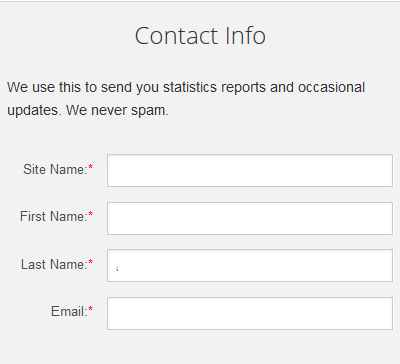
پس از تمام پیکربندی کلید API خود را دریافت می کنید. بر روی دکمه آبی رنگ کلیک کنید تا عمل همگام سازی تنظیمات پیکربندی و افزونه انجام شود.
سربرگ API Key
به محیط وردپرس بازگردید. به سربرگ دوم یعنی API Key رجوع کنید و کلید را در فیلد مخصوص آن قرار دهید. در نهایت تنظیمات را ذخیره کنید.

نکته قابل ذکر اینکه با کلیک بر روی دکمه سبز رنگ قادر به تغییر تنظیمات پیکربندی و اعمال تنظیمات بیشتر نیز خواهید بود. از جمله تنظیم بخش هایی به صورت ثابت جهت نمایش در زیر تمامی نوشته ها و برگه ها.

از سربرگ PROMO LINKS قادر به تعریف عنوان و لینکی جهت نمایش به صورت ثابت در زیر تمامی مطالب خود خواهید بود.
سربرگ پیشرفته
در این صفحه قادر به تنظیمات کلی افزونه خواهید بود.
Override: با انتخاب این گزینه دکمه تنظیم لینک دهی به محتویات غیرفعال خواهد شد.
Default: دکمه تنظیم لینک دهی به مطالب، در نوار ویرایشگر وردپرس ظاهر خواهد شد.
Display Contextly Widgets For Post Types: بخش های مورد نظر جهت داشتن قابلیت پست های مرتبط در وردپرس را انتخاب کنید.
Prompt to Choose Related Posts before publishing: با فعال کردن این گزینه قادر به حذف و یا اضاف کردن مطالب مرتیط برحسب سلیقه خواهید بود. دکمه ای مشابه دکمه زیر به کد انتشار محتوای شما اضاف خواد کرد.
با کلیک بر روی دکمه، می توانید به مدیریت مطالب مرتبط با محتوای جاری بپردازید.

نتیجه نهایی
همان طور که گفتیم تمامی تنظیمات و پیکربندی ها فقط یک بار صورت می گیرد و در دفعات بعدی افزونه به صورت هوشمند قادر به شناسایی پست های مرتبط در وردپرس است. نتیجه حاصل مانند تصویر زیر خواهد بود.
جمع بندی
برای بالا بردن بازدید مطالب، روش های متعددی وجود دارد. یکی از ترفند های افزایش بازدید مطالب سایت، ایجاد سلسله ای از مطالب مرتبط و نمایش آنها در زیر پست ها است. به این ترتیب بازدیدکننده با مشاهده مطالب مرتبط با محتوای مورد نظر خود به سمت لینک شما هدایت خواهد شد.
برای رفته به صفحه افزونه کلیک کنید.




